怎样修改图片大小kb 怎么压缩图片大小kb
更新时间:2024-03-28 13:35:24作者:jiang
在日常生活和工作中,我们经常需要修改图片的大小以适应不同的需求,无论是为了节省存储空间,加快网页加载速度,还是满足社交媒体平台的要求,压缩图片大小都是必不可少的。怎样修改图片大小以及如何压缩图片大小成为了人们关注的焦点。接下来我们将探讨一些简单而有效的方法来帮助您轻松地处理这个问题。
步骤如下:
1.第一步:选中需要改变大小的图片,单击鼠标右键。打开方式选择“画图”,红色线框标记的就是当前图片的大小。
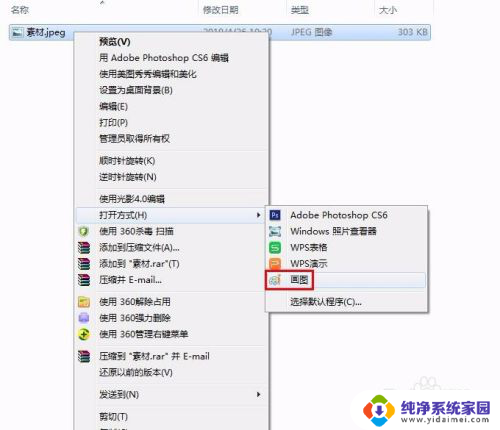

2.第二步:在工具栏中单击“重新调整大小”按钮。
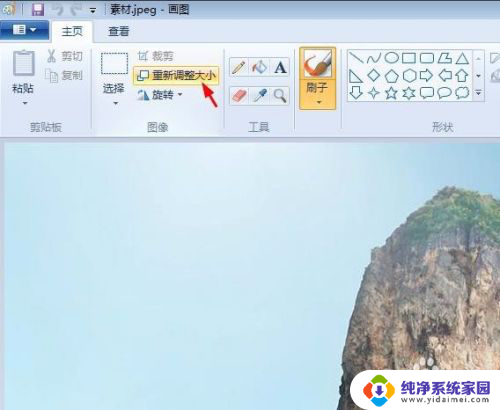
3.第三步:如下图所示,弹出“调整大小和扭曲”对话框。可以通过“百分比”和“像素”两种方式调整图片大小。
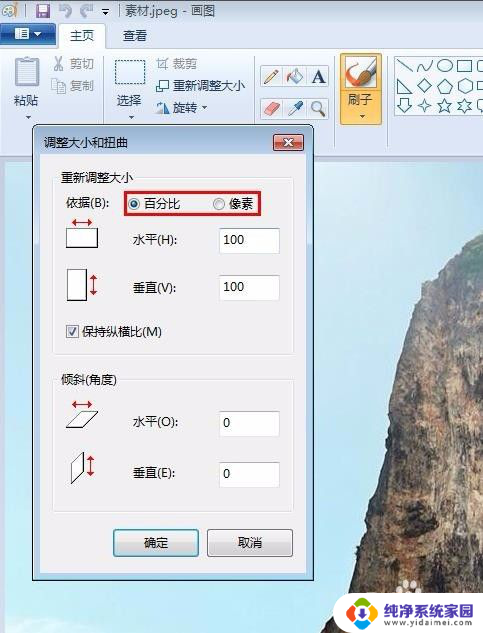
4.第四步:我们选择像素,输入要设置的水平和垂直数值。单击“确定”按钮。
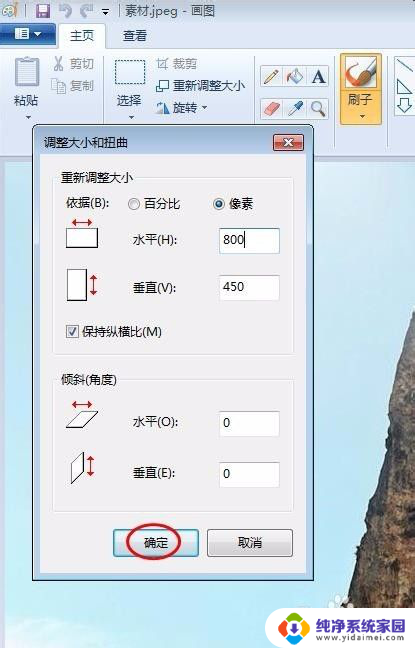
5.第五步:单击左上角“保存”按钮,图片kb就变小了。
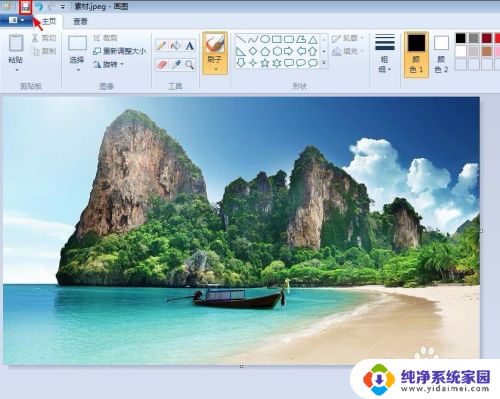
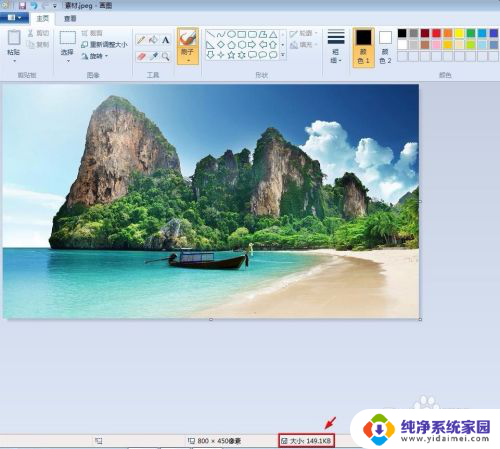
以上就是关于如何调整图片大小(以KB为单位)的全部内容,如果有遇到相同问题的用户,可以按照以上小编的方法来解决。
怎样修改图片大小kb 怎么压缩图片大小kb相关教程
- 电脑修改照片大小kb 怎么压缩图片大小kb
- 怎样用电脑修改图片大小kb 图片压缩工具怎么改变图片大小kb
- 电脑免费修改照片大小kb 电脑怎样修改图片大小kb
- 照片kb大小怎么调 怎么压缩图片大小kb
- 如何改照片的kb大小 压缩图片大小kb教程
- 如何修改图片的kb大小 怎样改变图片大小kb
- 怎么样修改照片大小kb 怎么调整图片大小kb
- 图片文件大小kb怎么调大 电脑图片大小kb修改步骤
- 怎样改变图片的kb大小 怎样改变图片大小kb
- 电脑如何缩小图片大小kb 图片压缩kb方法
- 笔记本开机按f1才能开机 电脑每次启动都要按F1怎么解决
- 电脑打印机怎么设置默认打印机 怎么在电脑上设置默认打印机
- windows取消pin登录 如何关闭Windows 10开机PIN码
- 刚刚删除的应用怎么恢复 安卓手机卸载应用后怎么恢复
- word用户名怎么改 Word用户名怎么改
- 电脑宽带错误651是怎么回事 宽带连接出现651错误怎么办